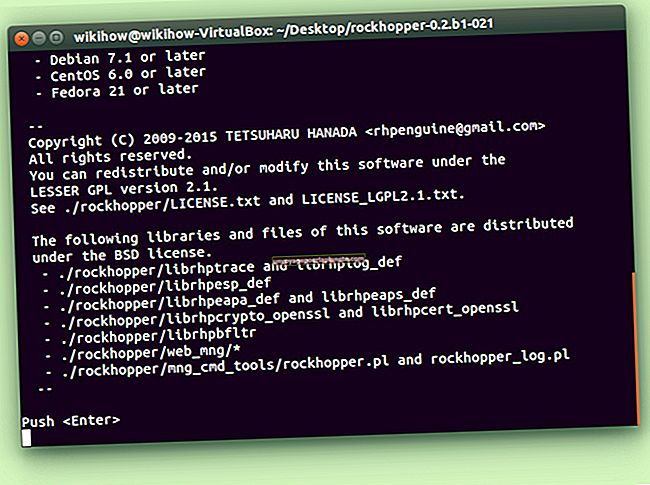Desenhando uma linha padronizada no Photoshop
Desenhar uma linha padronizada no software de edição de imagem Photoshop é algo que você pode fazer com pouca dificuldade usando algumas das ferramentas e funções do programa, independentemente de sua proficiência. Os usuários normalmente inserem linhas em arquivos do Photoshop para chamar a atenção para certos elementos de uma imagem ou gráfico. Uma linha padronizada pode ajudar a diferenciar uma linha da outra ou pode chamar a atenção para uma linha específica.
Ferramenta Linha
Antes de adicionar um padrão a uma linha no Photoshop, é melhor saber primeiro como desenhar uma linha usando as ferramentas do software. Selecione a ferramenta "Linha" na paleta de ferramentas do programa. Clique uma vez no ponto em que deseja que a linha comece e, a seguir, novamente no ponto onde deseja que a linha termine. Você também pode fazer isso usando qualquer uma das ferramentas de caneta ou lápis do software clicando no ponto inicial e, em seguida, mantendo pressionada a tecla "Shift" no teclado do computador e clicando novamente no ponto final da linha.
Características de linha
Ajuste a espessura e os recursos da linha usando as opções de pincel da ferramenta "Linha" do Photoshop, que também permitem adicionar formas às linhas, como pontas de seta. Você precisará alterar a espessura da linha para tornar um padrão visível depois de adicioná-lo à sua linha. Você também pode alterar a aparência de sua linha de uma linha sólida para uma linha tracejada ou interrompida. Esses tipos de efeitos de linha são melhores para linhas que compreendem uma forma maior, como uma caixa, oval ou bolha de legenda.
Linhas padronizadas
Depois de deixar sua linha espessa o suficiente, você pode alterar sua aparência mudando sua cor ou adicionando um padrão. Usando a ferramenta "Selecionar" do Photoshop, clique na linha e mude sua cor selecionando uma cor na guia "Amostras". Adicione um padrão à linha escolhendo um padrão pré-carregado na guia da biblioteca "Estilos" do software, que está na mesma paleta da guia "Amostras". Você também pode criar seu próprio padrão de cor adicionando amostras de gradiente à biblioteca "Amostras".
Método alternativo
Alguns usuários do Photoshop acham o método da ferramenta "Linha" descrito muito complicado e optam por um método mais curto que envolve a criação de uma forma em vez de uma linha. Criar uma forma em vez de uma linha elimina as etapas que envolvem o ajuste da espessura da linha. Faça isso usando a ferramenta "Retângulo" em vez da ferramenta "Linha". Desenhe um retângulo estreito que se pareça com uma linha grossa. Clique na forma com a ferramenta Selecionar e adicione um padrão escolhendo entre as opções de "Estilos".